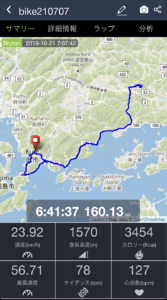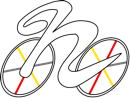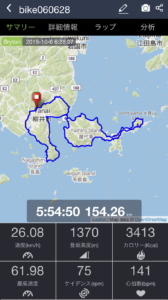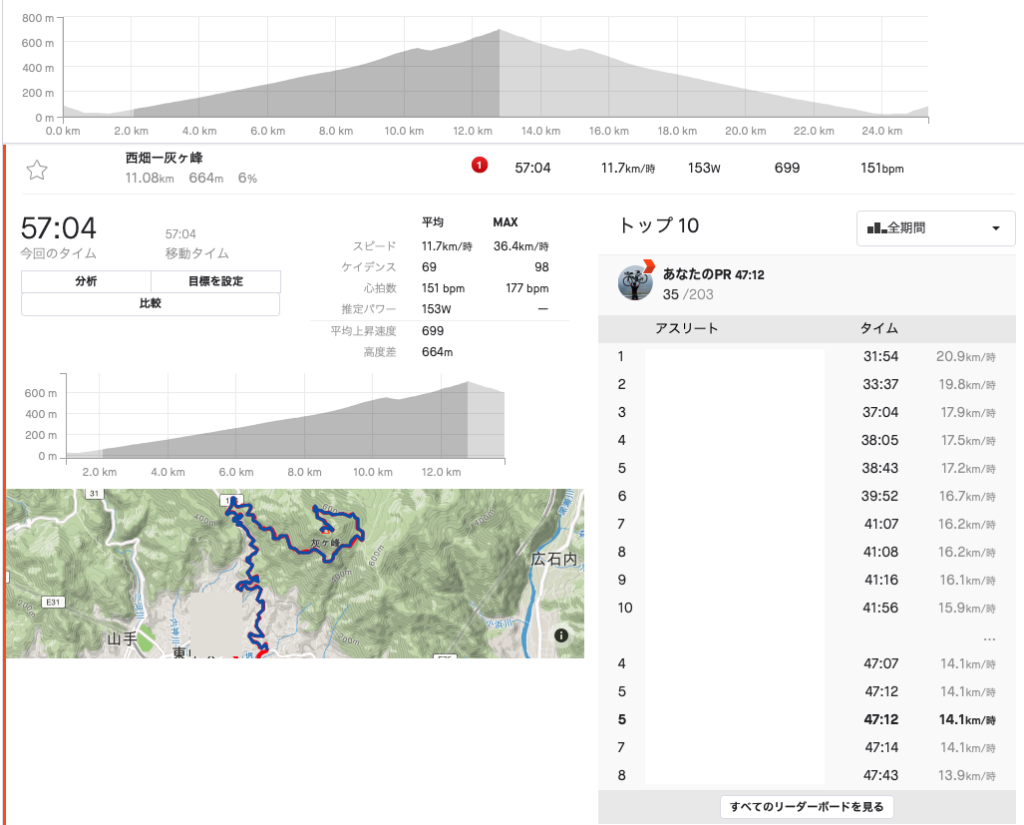REACTOに乗って以来、ずっと不満だったブレーキの効き・・・
ワイヤーを純正からBBBの硬いワイヤーにしたり
ブレーキレバーの効きしろ調整したり
ワイヤーの引っ掛かり感解消のためにフッ素コートしたり
ブレーキシューを新品にしたり
ホイールを走行毎にブレーキクリーナーで洗ったり
といろいろやってみましたが微々たる程度・・・
ネットやSNSでも同じ悩みを抱えているネタが多く、改善策は少なめ・・・
MERIDA REACTOの現行モデルは、ULTEGRAブレーキ・・・
もしかしたらここに解決の糸口がありそうです。
ということで、スプロケットに続きブレーキもULTEGRA化してみます。
重さ比較やっちゃいましょう!!
ULTEGRA F/R :350g
105 F/R:361g
差は11g
重さは大して差はありませんね・・・
この際なので、ワイヤーも全て純正からBBBのラインに交換
伸びにくく、滑りやすいポリマーコーティングされている黒いワイヤーになります。

びっくりするぐらい微調整回数が減ります。毎週から月1回くらいになりました!
おすすめなワイヤーです。
無事ULTEGRAなブレーキになりました。
整備後試乗してすぐわかるくらいブレーキの効きが激変しました。
すごい利くのに調整幅に奥行きがある。
今まで悩んでいたのはなんだったのだろうか?
後日、ヒルクライムからの帰り・・・ダウンヒルで実験してみようと思います。
105 ダイレクトマウントブレーキに不満がある方は、ULTEGRAへの換装も視野に入れることをおすすめします。
作成の励みになります!イイね!シェア!お願いします!